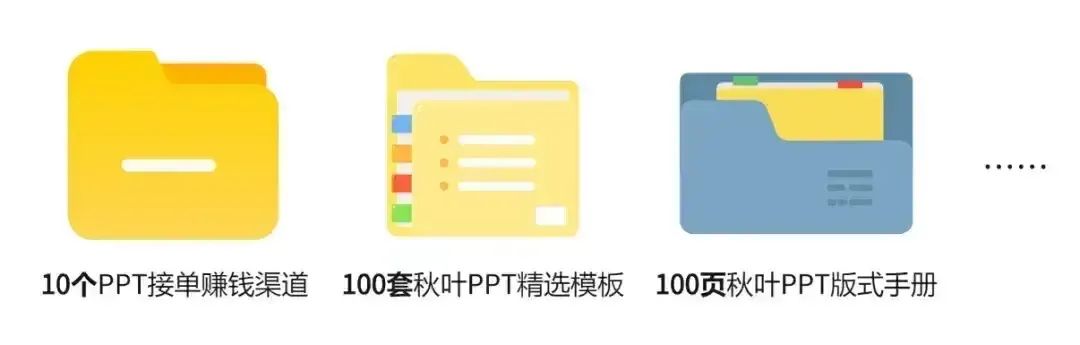作者:萌萌
编辑:萌萌
哈喽大家好这里是秋叶编辑部,我是吃瓜冲浪顺便学点 PPT 的萌萌~
这个春节假期,大家有看电影吗?
春节院线可是神仙打架,要不是压岁钱不够,我就住电影院了!
无论贾玲的《热辣滚烫》,张艺谋的《第二十条》还是韩寒的《飞驰人生 2》都算得上口碑票房双丰收。
其中韩寒的《飞驰人生 2》还因为薛之谦的「观后感风波」被推上了风口浪尖。

那几天一打开微博就是相关热搜,大家直接从春节讨论到了开工。
不过这不是今天的重点,我们的重点还是……海报设计!
《飞驰人生 2》的 IMAX 版宣传海报设计得很有趣哦,就是下面这张↓

是不是还挺有空间感的?
有没有汽车有种从文字中冲出,将要创飞一切的刺激感?!
不过,这张海报很动感,但还可以更动感!
今天咱们就一起来看看,如何把 PPT 做得具有空间感和冲击力吧~

三维旋转
《飞驰人生 2》的海报将文字设置了三维旋转,这是空间感变强的重要因素。

所以,咱们就借鉴这个方法,来优化这张 PPT。

首先,咱们给文字设置三维旋转。
点击文字-【形状格式】-【文本形状】-【文字效果】-【角度】-【透视】-【左向对比】。

就可以得到一个文字置于车手面前的效果。

然后,我们将人物从原图中抠出,置于图层最上方。

然后,用任意多边形框出人物需要保留的部分,比如这里的车头部分。

选中人物、形状,点击【形状格式】-【合并形状】-【相交】。
就得到了冲破「阻碍」的效果~

再调整一下页面细节,搞定!

是不是简单又好玩?
对了,还有更多好玩好用的 PPT 技巧,欢迎来秋叶 PPT 3 天集训营和大家一起探索~
秋叶 PPT 集训营
原价 99 元
现在扫码免费加入
还送
100 套精美 PPT 模板
10 个 PPT 接单赚钱渠道
赶紧扫码加班主任微信领取吧!
来看下一个小技巧~

破框效果
想要使 PPT、海报更有空间感和冲击力,「破框」是个常用的手法。
那么,如何让 PPT 中的素材有破框而出的感觉呢?
很简单,给一个框架,然后打破它!

首先,我们在 PPT 中插入一个显示屏。

给显示屏添加一个贴合屏幕的形状。

PS.如果形状不够贴合,我们右键点击形状,选择【编辑顶点】,就可以自由改变它的形态啦。
将需要插入的图片大致覆盖在形状上,调整大小。

点击图片,按【Ctrl+X】剪切,点击矩形-【形状格式】-【形状填充】-【图片或纹理填充】-剪贴板。
图片就填充完成了~

此时的汽车还只是平平无奇地呆在屏幕里,一点冲击力也没有……
所以,我们要把它放大!再放大!!

将超出屏幕的部分裁掉,然后将提前抠出的汽车素材拼接上去。

就可以得到汽车冲出屏幕的效果了。

最后,再加上文字和一点装饰,一张简单的 PPT 就搞定啦~

用这个方法,我们还可以做出这样的 PPT↓

▲ 秋叶 21 天生存战@kairos 泽楷 作品
或是这样的 PPT↓

▲ 设计师@方甫攀 作品
OK,今天的小技巧就是这些,是不是很简单,很有趣呢?
赶紧自己打开 PPT 尝试一下吧~
如果你想学习更多 PPT 技巧,欢迎免费加入秋叶 PPT 3 天集训营。
你看,高大上的 PPT,往往只需要简单的制作方法~
比如,只用一张图,也能做出一整套 PPT。

想知道怎样做出这样的 PPT 吗,想学习更多 PPT 技巧吗?
那就扫描下方二维码,添加班主任,免费加入本期《秋叶 PPT 3 天集训营》吧~
秋叶 PPT 集训营
原价 99 元
现在扫码免费加入
还送
100 套精美 PPT 模板
10 个 PPT 接单赚钱渠道
赶紧扫码加班主任微信领取吧!

以 上内容包含广告

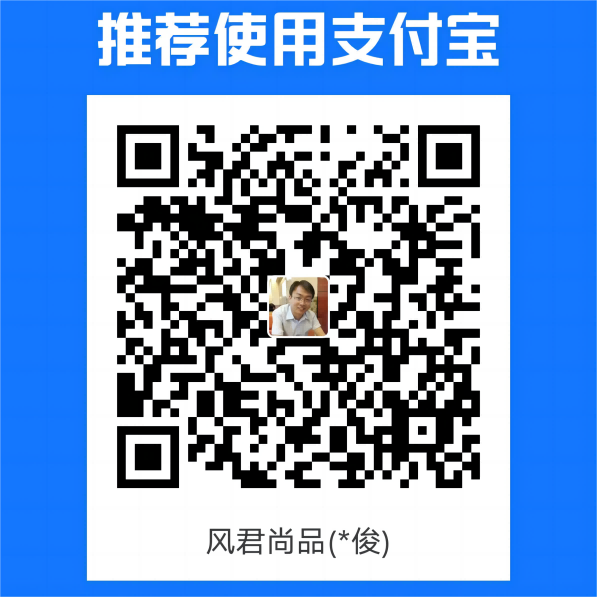 支付宝扫一扫
支付宝扫一扫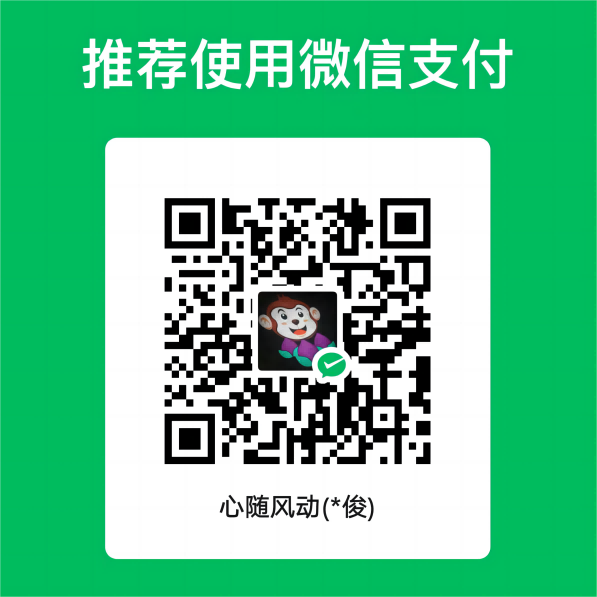 微信扫一扫
微信扫一扫